
Оглавление:
- Автор John Day [email protected].
- Public 2024-01-30 11:53.
- Последнее изменение 2025-06-01 06:10.

С помощью Retropie мы создадим ретро-игровую систему.
Шаг 1. Прежде чем мы начнем…

С момента своего выпуска Raspberry Pi был провозглашен идеальной универсальной игровой консолью в стиле ретро. Сегодня мы создадим ретро-игровую систему на основе Raspberry Pi менее чем за 30 минут.
Прежде чем мы начнем, давайте рассмотрим некоторые основы. Для эмуляции видеоигр старой школы требуются две вещи: игровые ПЗУ и эмулятор, чтобы играть в них. ПЗУ - это копия игры, которая существует на вашем устройстве. Эмулятор - это приложение, которое может воспроизводить этот ROM.
Какие системы можно подражать? Много их. Для просмотра списка:
Давайте начнем!
Шаг 2: Соберите материалы

Чтобы создать свою игровую приставку в стиле ретро, вам понадобится следующее:
1. Raspberry Pi - модель 3, 3B или 3B +. Это рекомендуется, потому что они имеют встроенный Wi-Fi и Bluetooth. Для своей консоли я использовал Raspberry Pi 3B.
2. Блок питания Micro USB.
3. Карта Micro SD (минимум 8 ГБ) с устройством чтения карт SD.
4. Игровая панель USB. В этом нет необходимости, но все это добавляет «ретронессы».
5. Какой-то монитор
6. Компьютер Linux / Mac / Windows.
7. Чехол (я использовал Super Kuma 9000 по причинам, о которых расскажу в следующем шаге)
8. Кабель HDMI / преобразователь HDMI в пустой (Пустой - независимо от входа вашего монитора).
9. Клавиатура и мышь.
10. USB
Этот комплект от Canakit включает все это, кроме геймпада, клавиатуры, мыши и USB.
Все это стоит около 75-120 долларов.
Шаг 3: соберите чехол


Поместите Raspberry Pi в футляр. Купленный мною комплект поставляется с радиаторами, которые вы, возможно, захотите использовать, поскольку Pi может сильно нагреваться при игре в определенные игры. Я рекомендую Super Kuma, потому что он включает безопасное отключение, которое гарантирует, что ваш Raspberry Pi никогда не будет поврежден. Чтобы получить наглядное руководство по сборке корпуса и дополнительную информацию, посмотрите видео выше, сделанное ETA prime.
Шаг 4: Настройка Raspbian

Если вы начинаете с нуля, вам нужно сначала установить свою ОС. Retropie - это не отдельная ОС; он существует поверх Raspbian. Сначала вам нужно установить 2 программы.
Форматирование SD-карты -
Устройство формирования изображений дисков - Apple Pi Baker для Mac, Win32DiscImager / Etcher для Windows и Etcher для Linux
Сначала вставьте SD-карту в устройство чтения SD-карт и подключите ее к компьютеру. Откройте SD card Formatter и отформатируйте SD-карту в FAT32. Это избавляет от любой информации на вашей SD-карте и гарантирует, что SD-карта совместима с Rpi.
Затем установите Raspbian со страницы Raspberry Pi. Самая последняя версия - Raspbian Stretch, которую я рекомендую. Запишите образ ОС на SD-карту, открыв свой дисковый имидж-сканер. Оттуда выберите Raspbian и выберите свою SD-карту. Это займет около 5 минут. Как только это будет сделано, подключите Raspberry Pi к монитору, чтобы убедиться, что он загрузился.
Шаг 5: установите Retropie
Ваша ОС - это программа под названием RetroPie. RetroPie содержит набор эмуляторов для игры в старые игры на множестве систем, включая NES, SNES, Nintendo 64, Sega Genesis, PS1 и Atari.
Сначала вставьте карту Micro SD в устройство чтения SD-карт и подключите ее к компьютеру.
Вам нужно будет загрузить изображение для своего RetroPie со страницы RetroPie.
- Если вы используете более старую версию Raspberry Pi, вы выбираете Raspberry Pi 0/1.
- Если вы, как и я, используете Raspberry Pi 3, выберите загрузку для Raspberry Pi 2/3.
После того, как вы загрузили образ SD-карты в виде файла.gz, вам необходимо извлечь его с помощью такой программы, как 7-Zip. Извлеченный файл будет файлом.img. Для пользователей Mac архив утилит будет работать нормально.
Затем вы установите файл.img (который является образом диска RetroPie) на карту MicroSD.
- Для пользователей Windows используйте программу Win32DiskImager или Etcher.
- Для пользователей Mac используйте Apple Pi Baker.
- Для пользователей Linux используйте команду dd или Etcher.
Я использовал Etcher, так как он проще в использовании, и вам не нужно извлекать изображение, хотя я рекомендую его распаковать. Я также пробовал использовать Win32, но у меня это не сработало. Тем не менее, это мой опыт, и это может быть лучшим вариантом для вас.
Шаг 6: Настройка вашего контроллера

После того, как вы загрузили RetroPie на SD-карту и вставили ее в Pi, подключите адаптер питания и загрузите Raspberry Pi.
Подключите его к телевизору или монитору и подключите USB-контроллер. Загрузка займет несколько минут. Как только это произойдет, вы увидите экран конфигурации вашего контроллера. Вы можете настроить контроллер, как хотите, но я сохранил традиционные элементы управления (кнопка «вверх» для обозначения «вверх», кнопка «x» для обозначения «x» и т. Д.). Если у вас нет определенных кнопок, нажмите и удерживайте кнопку. Это сообщит Retropie, что у вас нет этих кнопок.
Шаг 7. Установка скрипта Super Kuma

Нам нужно будет подключиться к сети Wi-Fi. При первом запуске выберите меню конфигурации RetroPie. Последующие шаги аналогичны любым другим действиям, когда вы подключаетесь к сети Wi-Fi. Нажмите «Wi-Fi», затем нажмите «Подключиться к сети Wi-Fi», выберите свою сеть и введите сетевой ключ.
После подключения нажмите «Отмена» для выхода. Если у вас есть чехол Super Kuma, как у меня, нажмите f4 на клавиатуре. Затем введите следующее: "sudo wget -O - https://goo.gl/22RsN3 | bash"
Когда скрипт загрузится, введите «sudo shutdown -h now».
Шаг 8: Добавление ПЗУ

После всей этой ужасной работы пришло время играть в Mario Kart весь день!
Теперь все, что вам нужно сделать, это добавить свой ROM. Это та часть, где я указываю, что установка игровых ПЗУ - это серая зона с законом. Несмотря на то, что многие игры, в которые вы хотите играть, не производились более 20 лет, они по-прежнему защищены авторским правом. Однако вы можете превратить свои старые игровые картриджи в ROMS.
В этом уроке мы предполагаем, что у вас есть ПЗУ, на которые вы владеете. Все, что вам нужно, это флешка. Вставьте флэш-накопитель в свой компьютер и создайте на нем папку с именем Retropie. Подключите флэш-накопитель к Raspberry Pi. Подождите, пока Pi перестанет мигать. Извлеките флэш-накопитель из вашего Pi и вставьте его обратно в свой компьютер. Внутри этой папки Retropie вы найдете новую папку под названием ROM's, в которой есть папки для каждой системы. Перетащите файлы ROM в систему, с которой они связаны. Извлеките USB-накопитель и снова подключите его к Raspberry Pi. Подождите, пока он не начнет мигать. Обновите программное обеспечение Retropie, выйдя из меню «Пуск» или используя сброс настроек Super Kuma.
Шаг 9: Готово

Поздравляем, теперь у вас есть рабочий ретро-игровой автомат! Удачной игры, и если у вас есть какие-либо вопросы, не стесняйтесь оставлять их в комментариях, и я постараюсь на них ответить. Спасибо за чтение, и если вам понравился этот урок, проголосуйте за меня (Abhi P) в Game Life Contest.:)
Рекомендуемые:
GamePi Zero - благоприятная станция эмуляции: 23 шага (с изображениями)

GamePi Zero - благоприятная станция эмуляции: Введение: в этой инструкции описывается сборка портативной консоли эмуляции на базе Raspberry Pi Zero W. Это переделка моего первого портативного устройства GamePi, которое предлагает множество предложений, которые были у некоторых пользователей: Дешевле: около 40 долларов (первый один стоил 16 долларов
GamePi XS - станция эмуляции Plug'n'Play: 13 шагов (с изображениями)

GamePi XS - станция эмуляции Plug'n'Play: Введение: в этой инструкции описывается сборка консоли с питанием от Raspberry Pi Zero W на контроллере SNES. Его можно использовать на любом дисплее с HDMI. Он питается от литий-ионного аккумулятора смартфона, которого хватает на 3 часа (в зависимости от
Метеорная станция Raspberry Pi: 17 шагов (с изображениями)
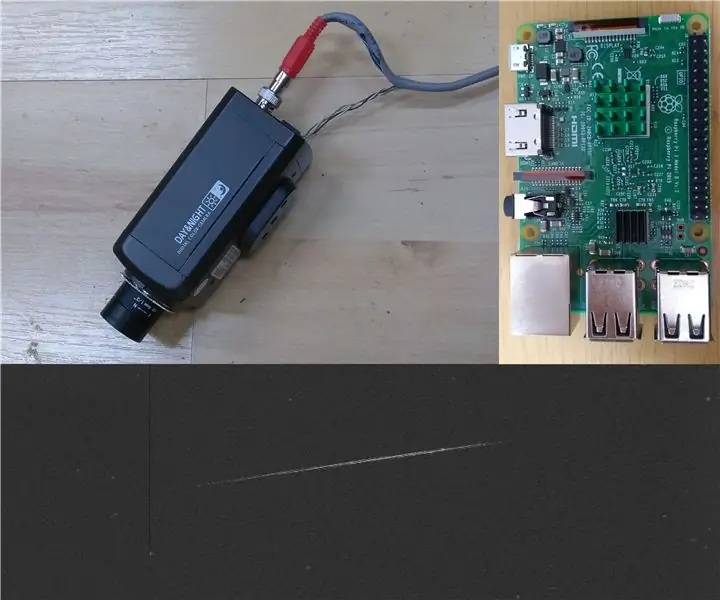
Метеорная станция Raspberry Pi: цель этого руководства - создать полностью работающую видеокамеру для обнаружения метеоров, которую вы сможете использовать позже для обнаружения и наблюдения метеоров. Используемые материалы будут относительно дешевыми, и их легко можно будет купить в лет
Система эмуляции N64 на базе Odroid XU4: 8 шагов (с изображениями)

Система эмуляции N64 на базе Odroid XU4: это компьютер Odroid Xu4, установленный в оболочке Nintendo 64. Несколько лет назад я подобрал мертвый N64 с намерением установить в него Raspberry Pi 3, но это было не так. t достаточно мощный, чтобы правильно эмулировать n64. Odroid Xu4
Станция эмуляции джойстика PSP для ПК: 3 шага

Станция эмуляции джойстика PSP для ПК: Вы когда-нибудь хотели вернуться в старые добрые времена игровых систем? SNES, NES и N64. Есть PSP с включенным домашним пивом? Я нашел действительно классный способ стильно пережить некоторые из этих классических произведений. Теперь, поскольку мы будем иметь дело с эмуляторами, есть опасения по поводу
